Mengonfigurasi nama domain kustom untuk Azure Cloud Service (klasik)
Penting
Cloud Services (klasik) sekarang tidak lagi digunakan untuk pelanggan baru dan akan dihentikan untuk semua pelanggan pada 31 Agustus 2024. Penyebaran baru sebaiknya menggunakan Azure Resource Manager yang baru berdasarkan model penyebaran Azure Cloud Services (dukungan tambahan) .
Saat Anda membuat Cloud Service, Azure menetapkannya ke subdomain cloudapp.net. Misalnya, jika Cloud Service Anda diberi nama "contoso", pengguna Anda akan dapat mengakses aplikasi Anda di URL seperti http://contoso.cloudapp.net. Azure juga menetapkan alamat IP virtual.
Namun, Anda juga dapat mengekspos aplikasi Anda pada nama domain Anda sendiri, seperti contoso.com. Artikel ini menjelaskan cara memesan atau mengonfigurasi nama domain kustom untuk peran web Cloud Service.
Apakah Anda sudah memahami apa itu data CNAME dan catatan A? Lompat melewati penjelasan.
Catatan
Prosedur dalam tugas ini berlaku untuk Azure Cloud Services. Untuk App Services, lihat Memetakan nama DNS kustom yang sudah ada ke Azure Web Apps. Untuk akun penyimpanan, lihat Mengonfigurasi nama domain kustom untuk titik akhir penyimpanan Azure Blob Anda.
Tip
Mulai lebih cepat - gunakan Azure BARU dipandu langkah demi langkah! Ini membuat mengaitkan nama domain kustom DAN mengamankan komunikasi (TLS) dengan Azure Cloud Services atau Situs Web Azure dengan cepat.
Memahami data CNAME dan catatan A
Data CNAME (atau catatan alias) dan catatan A memungkinkan Anda mengaitkan nama domain dengan server tertentu (atau layanan dalam hal ini,) meskipun cara kerja mereka berbeda. Ada juga beberapa pertimbangan khusus saat menggunakan catatan A dengan Azure Cloud Services yang harus Anda pertimbangkan sebelum memutuskan mana yang akan digunakan.
Data CNAME atau Catatan Alias
Data CNAME memetakan domain tertentu seperti contoso.com atau www.contoso.com, menjadi nama domain resmi. Dalam hal ini, nama domain kanonis adalah nama domain [myapp].cloudapp.net dari aplikasi yang dihosting Azure Anda. Setelah dibuat, CNAME membuat alias untuk [myapp].cloudapp.net. Entri CNAME akan diselesaikan ke alamat IP layanan [myapp].cloudapp.net Anda secara otomatis, jadi jika alamat IP layanan awan berubah, Anda tidak perlu mengambil tindakan apa pun.
Catatan
Beberapa pendaftar domain hanya mengizinkan Anda untuk memetakan subdomain saat menggunakan data CNAME, seperti www.contoso.com, dan bukan nama root, seperti contoso.com. Untuk informasi selengkapnya tentang data CNAME, lihat dokumentasi yang disediakan oleh pendaftar Anda, entri Wikipedia tentang data CNAME, atau dokumen Nama Domain IETF - Implementasi dan Spesifikasi.
Catatan
Data A memetakan domain, seperti contoso.com atau www.contoso.com, atau domain kartubebas seperti *.contoso.com, ke alamat IP. Dalam kasus Azure Cloud Service, IP virtual layanan. Jadi, manfaat utama catatan A atas data CNAME adalah Anda dapat memiliki satu entri yang menggunakan kartubebas, seperti *.contoso.com, yang akan menghandel permintaan untuk beberapa sub-domain seperti mail.contoso.com, login.contoso.com, atau www.contso.com.
Catatan
Karena catatan A dipetakan ke alamat IP statis, catatan tersebut tidak dapat menyelesaikan perubahan secara otomatis ke alamat IP Cloud Service Anda. Alamat IP yang digunakan oleh Cloud Service Anda dialokasikan saat pertama kali Anda menyebarkan ke slot kosong (baik produksi atau penahapan.) Jika Anda menghapus penyebaran untuk slot, alamat IP dirilis oleh Azure dan penyebaran apa pun yang akan datang ke slot dapat diberikan alamat IP baru.
Dengan nyaman, alamat IP slot penyebaran yang diberikan (produksi atau pementasan) tetap ada ketika bertukar antara penahapan dan penyebaran produksi atau melakukan peningkatan di tempat dari penyebaran yang ada. Untuk informasi selengkapnya tentang melakukan tindakan ini, lihat Cara mengelola layanan awan.
Tambahkan data CNAME untuk domain kustom Anda
Untuk membuat data CNAME, Anda harus menambahkan entri baru di tabel DNS untuk domain kustom Anda dengan menggunakan alat yang disediakan oleh penfatar Anda. Setiap pendaftar memiliki metode yang serupa tetapi sedikit berbeda untuk menentukan data CNAME, tetapi konsepnya sama.
Gunakan salah satu metode ini untuk menemukan nama domain .cloudapp.net yang ditetapkan ke layanan awan Anda.
Masuk ke portal Microsoft Azure, pilih layanan cloud Anda, lihat bagian Ringkasan, lalu temukan entri URL Situs.
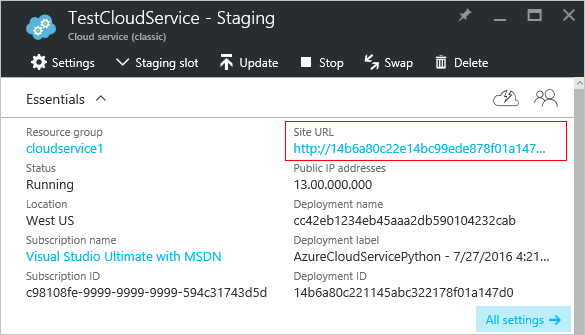
OR
Pasang dan konfigurasikan Azure PowerShell, lalu gunakan perintah berikut ini:
Get-AzureDeployment -ServiceName yourservicename | Select UrlSimpan nama domain yang digunakan dalam URL yang dikembalikan oleh salah satu metode, karena Anda akan membutuhkannya saat membuat data CNAME.
Masuk ke situs web pendaftar DNS Anda dan buka halaman untuk mengelola DNS. Cari link atau area situs berlabel Nama Domain, DNS, atau Manajemen Server Nama.
Sekarang cari tempat di mana Anda dapat memilih atau memasukkan CNAME. Anda mungkin harus memilih tipe catatan dari menu menurun, atau buka halaman pengaturan lanjutan. Anda harus mencari kata CNAME, Alias, atau Subdomain.
Anda juga harus memberikan alias domain atau subdomain untuk CNAME, seperti www jika Anda ingin membuat alias untuk www.customdomain.com. Jika Anda ingin membuat alias untuk domain akar, itu mungkin terdaftar sebagai simbol ‘ @ ‘ di alat DNS pendaftar Anda.
Kemudian, Anda harus memberikan nama host kanonis, yang merupakan domain cloudapp.net Anda dalam kasus ini.
Misalnya, data CNAME berikut meneruskan semua lalu lintas dari www.contoso.com ke contoso.cloudapp.net, nama domain kustom dari aplikasi yang Anda sebarkan:
| Alias/Nama host/Subdomain | Domain kanonis |
|---|---|
| www | contoso.cloudapp.net |
Catatan
Pengunjung www.contoso.com tidak akan pernah melihat host yang benar (contoso.cloudapp.net), sehingga proses penerusan tidak terlihat oleh pengguna akhir.
Contoh di atas hanya berlaku untuk lalu lintas di subdomain www. Karena Anda tidak bisa menggunakan wildcard dengan data CNAME, Anda harus membuat satu CNAME untuk setiap domain/subdomain. Jika Anda ingin mengarahkan lalu lintas dari subdomain, seperti *.contoso.com, ke alamat cloudapp.net, Anda dapat mengonfigurasi entri Pengalihan URL atau Penerusan URL di pengaturan DNS Anda, atau membuat data A.
Tambahkan catatan A untuk domain kustom Anda
Untuk membuat catatan A, Anda harus terlebih dahulu menemukan alamat IP virtual layanan awan Anda. Lalu tambahkan entri baru di tabel DNS untuk domain kustom Anda dengan menggunakan alat yang disediakan oleh pendaftar Anda. Setiap pendaftar memiliki metode yang serupa tetapi sedikit berbeda untuk menentukan catatan A, tetapi konsepnya sama.
Gunakan salah satu metode berikut untuk mendapatkan alamat IP layanan awan Anda.
Masuk ke portal Microsoft Azure, pilih layanan awan Anda, lihat bagian Ringkasan, lalu temukan entri alamat IP Publik.
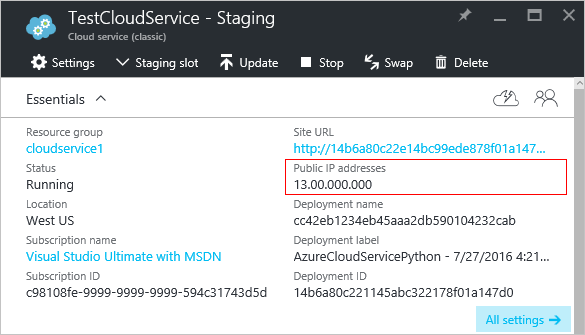
OR
Pasang dan konfigurasikan Azure PowerShell, lalu gunakan perintah berikut ini:
get-azurevm -servicename yourservicename | get-azureendpoint -VM {$_.VM} | select VipSimpan alamat IP, karena Anda akan membutuhkannya saat membuat catatan A.
Masuk ke situs web pendaftar DNS Anda dan buka halaman untuk mengelola DNS. Cari link atau area situs berlabel Nama Domain, DNS, atau Manajemen Server Nama.
Sekarang cari tempat di mana Anda dapat memilih atau memasukkan catatan A. Anda mungkin harus memilih tipe catatan dari menu menurun, atau buka halaman pengaturan lanjutan.
Pilih atau masukkan domain atau subdomain yang akan menggunakan catatan A ini. Misalnya, pilih www jika Anda ingin membuat alias untuk www.customdomain.com. Jika Anda ingin membuat entri wildcard untuk semua subdomain, masukkan '*****'. Ini akan mencakup semua subdomain, seperti mail.customdomain.com, login.customdomain.com, dan www.customdomain.com.
Jika Anda ingin membuat catatan A untuk domain akar, itu mungkin terdaftar sebagai simbol ‘ @ ‘ di alat DNS pendaftar Anda.
Masukkan alamat IP layanan awan Anda di bidang yang disediakan. Ini mengaitkan entri domain yang digunakan dalam catatan A dengan alamat IP penyebaran layanan awan Anda.
For example, the following A record forwards all traffic from contoso.com to 137.135.70.239, the IP address of your deployed application:
| Nama host/Subdomain | Alamat IP |
|---|---|
| @ | 137.135.70.239 |
Contoh ini menunjukkan pembuatan catatan A untuk domain akar. Jika Anda ingin membuat entri wildcard untuk mencakup semua subdomain, Anda akan memasukkan '*****' sebagai subdomain.
Peringatan
Alamat IP di Azure bersifat dinamis secara default. Anda mungkin ingin menggunakan alamat IP cadangan untuk memastikan bahwa alamat IP Anda tidak berubah.
Langkah berikutnya
- Cara Mengelola Layanan Awan
- Cara Memetakan Konten CDN ke Domain Kustom
- Konfigurasi umum layanan cloud Anda.
- Mempelajari cara menyebarkan layanan awan.
- Mengonfigurasi sertifikat TLS/SSL.